Kompletace s pomocí funkce třídění v pořadí stran/třídění stran do skupin
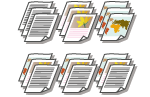
|
Při kopírování dvou nebo více kopií z podavače můžete zvolit, jak budou výtisky dopravovány na výstup – můžete vybrat třídění výtisků v pořadí stran nebo třídění stran do skupin. Vyberte „Třídit“ pro tisk s postupným pořadím stran. Vyberte „Skupina“ pro výstup sad sestávajících vždy z jedné strany, kdy je v sadě 10 listů kopií první strany, 10 listů kopií druhé strany atd.
|
1
Uložte originál. Ukládání originálů
2
Stiskněte tlačítko <Kopie>. Obrazovka <Hlavní obrazovka>
3
Stiskněte <Volby> na obrazovce základních kopírovacích funkcí. Obrazovka základních funkcí kopírování
4
Stiskněte tlačítko <Kompletace>.
5
Stiskněte <Třídit (Pořadí stran)> nebo <Skupina (Stejné stránky)>.
/b_D02013_C.gif)
6
Podle potřeby tedy nastavte <Přesah>.
Nechcete-li používat přesah (funkce, která posouvá papír na výstupu), stiskněte  .
.
Jestliže jste vybrali <Třídit (Pořadí stran)>, s pomocí číselných tlačítek zadejte, kolik kopií se má vytisknout pro každou pozici.
7
Stiskněte <OK>  <Zavřít>.
<Zavřít>.
 <Zavřít>.
<Zavřít>.8
Stiskněte tlačítko  (Start).
(Start).
 (Start).
(Start).Spustí se kopírování.

|
|
V závislosti na kompletační funkci může být vyžadován finišer. Finišer (imageRUNNER ADVANCE 715iZ III/615iZ III/525iZ III)
V případě některých typů papíru nelze kompletační funkce používat. Specifikace hardwaru
Při ukládání originálu na kopírovací deskuPo stisknutí <Volby>
 <Tvorba úlohy> na obrazovce základních kopírovacích funkcí můžete používat funkci Třídit/Skupina, i když originál uložíte na kopírovací desku. <Tvorba úlohy> na obrazovce základních kopírovacích funkcí můžete používat funkci Třídit/Skupina, i když originál uložíte na kopírovací desku.Při tisku s pomocí funkce třídění do skupin vložte mezi jednotlivé skupiny stránek oddělovač úlohVyberete-li <Skupina (Stejné stránky)>, můžete mezi jednotlivé skupiny vložit oddělovač úloh. Další informace viz v <Oddělovač úloh mezi skupinami>. <Kopie>
 <Oddělovač úloh mezi skupinami> <Oddělovač úloh mezi skupinami>Při konfiguraci nastavení v <Přístup k uloženým souborům>Funkce pro dokončení může být použita pouze tehdy, když tisknete soubor PDF/XPS nebo v případě souboru uloženého v poštovní schránce Mail Box.
|